上一篇
系统恢复🚀Win11将系统分区还原到C盘的详细操作步骤解析
- 问答
- 2025-08-30 21:45:31
- 4
系统恢复、Win11、系统分区还原、C盘、操作步骤、详细解析、重置此电脑、系统映像恢复、备份与还原
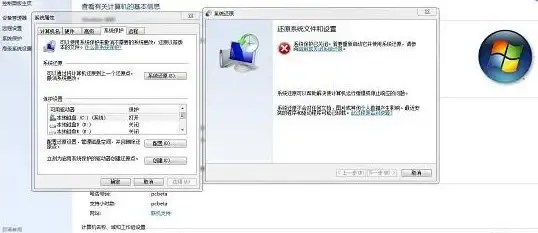
详细操作步骤解析:

-
📝 前期准备 (至关重要!)

- 数据备份: 还原操作会覆盖C盘现有数据,请务必提前将C盘桌面、文档等重要文件备份到外部硬盘或U盘。
- 电源连接: 确保笔记本电脑已连接电源适配器,防止过程中断电导致系统损坏。
- 创建恢复驱动器 (可选但推荐): 准备一个空U盘(≥8GB),在Windows搜索栏输入“创建恢复驱动器”并按向导制作,以备不时之需。
-
🚀 方法一:使用“重置此电脑”功能 (最常用)
- 打开设置 > 系统 > 恢复。
- 在“恢复选项”中,找到“重置此电脑”,点击“开始”。
- 出现选择弹窗:
- 保留我的文件: 删除应用和设置,但保留个人文件。👉 适用于解决系统故障。
- 删除所有内容: 清空C盘所有数据,恢复到全新状态。👉 适用于彻底清洁或转让电脑。
- 后续选择“本地重新安装”或“云下载”(需联网),按屏幕提示完成即可,系统将自动重启并执行还原。
-
💾 方法二:使用“系统映像恢复” (需提前创建镜像)
- 此方法需你之前通过“控制面板 > 备份和还原 (Windows 7) > 创建系统映像”功能备份过完整的C盘镜像。
- 在设置 > 系统 > 恢复 > 高级启动下,点击“立即重新启动”。
- 电脑重启进入蓝色选项界面,选择“疑难解答” > “高级选项” > “系统映像恢复”。
- 按指引选择最新的系统映像文件,即可将分区精确还原到备份时的状态。
⚠️ 注意事项:
- 操作过程中请勿强制关机。
- 根据数据量和电脑配置,过程可能耗时较长,请耐心等待。
希望这份详细的解析能帮助您顺利完成系统恢复!✨
本文由 业梓倩 于2025-08-30发表在【云服务器提供商】,文中图片由(业梓倩)上传,本平台仅提供信息存储服务;作者观点、意见不代表本站立场,如有侵权,请联系我们删除;若有图片侵权,请您准备原始证明材料和公证书后联系我方删除!
本文链接:https://vds.7tqx.com/wenda/790841.html






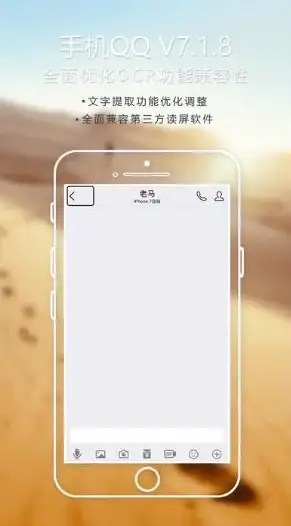


发表评论